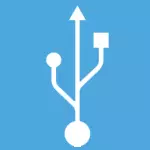
Pag-update (Nobyembre 2014): Ang usa ka bag-ong opisyal nga pamaagi gikan sa Microsoft adunay usa ka bootable flash drive - Gamit sa Paglihok sa Media Drive. Ang mga impormal nga programa ug pamaagi gihulagway sa ubos sa kini nga panudlo.
Giunsa paghimo ang usa ka bootable usb flash drive 8 Microsoft
Ang kini nga pamaagi angay lamang alang sa mga tiggamit nga adunay ligal nga kopya sa Windows 8 ug ang yawi niini. Kung ikaw, pananglitan, nagpalit usa ka laptop o DVD drive nga adunay Windows 8 ug gusto nga maghimo usa ka bootable usb flash drive nga adunay parehas nga bersyon sa Windows 8, kini nga pamaagi alang kanimo.
Pag-download ug pagdagan kini nga programa sa Windows 8 gikan sa opisyal nga panid sa pag-download sa Microsoft Website. Pagkahuman sa pagsugod sa programa, hangyoon ka nga mosulod sa Windows 8 Key - Buhata kini - naa sa sticker sa computer o sa usa ka kahon nga pag-apod-apod sa DVD.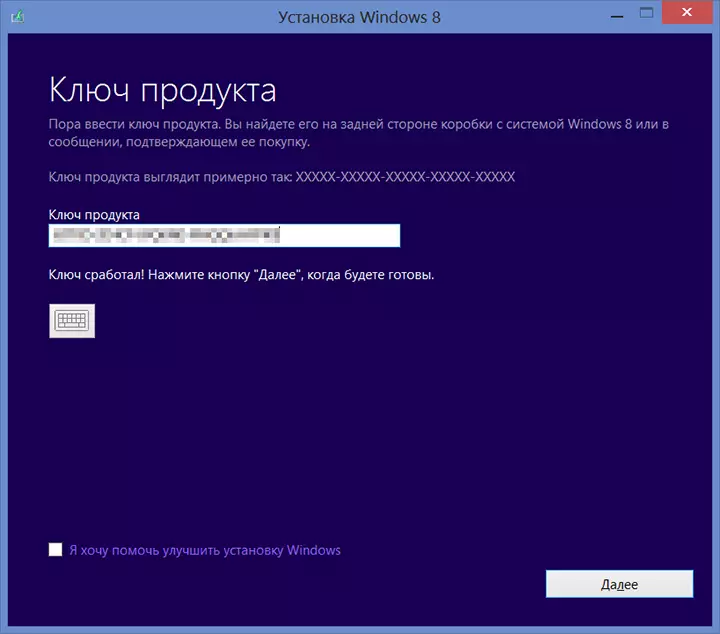
Pagkahuman niana, ang usa ka mensahe makita sa usa ka mensahe kung unsang bersyon sa kini nga Key nga katumbas ug pag-download sa Windows 8 gikan sa Microsoft Website, nga mahimo'g dugay ug magdepende sa imong gikusgon sa Internet.
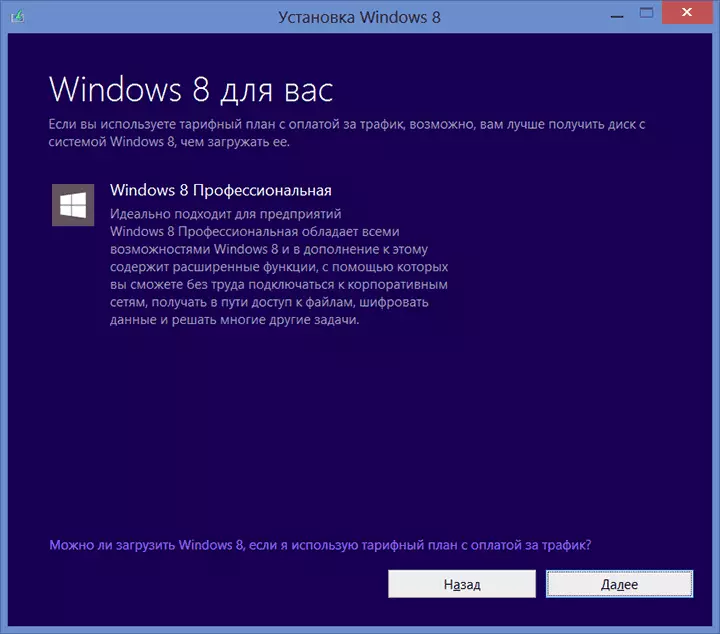
Windows 8 Pag-download sa Pagkumpirma
Pagkahuman sa pag-download, pag-aghat ka sa paghimo sa usa ka bootable flash drive aron ma-install ang Windows 8 o usa ka DVD disk nga adunay pag-apod-apod. Pagpili lang usa ka USB Flash Drive ug sunda ang mga panudlo sa programa. Ingon usa ka sangputanan, makadawat ka usa ka andam nga USB media nga adunay lisensyado nga bersyon sa Windows 8. Ang tanan nga nahabilin nga buhaton mao ang pag-instalar gikan sa Flash Drive sa BIOS ug i-install.
Laing "Opisyal nga Paagi"
Adunay laing paagi nga angay alang sa paghimo sa usa ka Windows 8 boot flash drive, bisan kung kini gihimo alang sa miaging bersyon sa Windows. Kinahanglan nimo ang usa ka USB / DVD download Tool Utility. Kaniadto, kini dali nga makit-an sa Microsoft Website, nga kini nawala gikan didto, ug dili ko gusto nga maghatag mga link sa wala matino nga mga gigikanan. Manghinaut ko nga makit-an nimo. Kinahanglan usab nimo ang usa ka imahen sa ISO sa pag-apod-apod sa Windows 8.
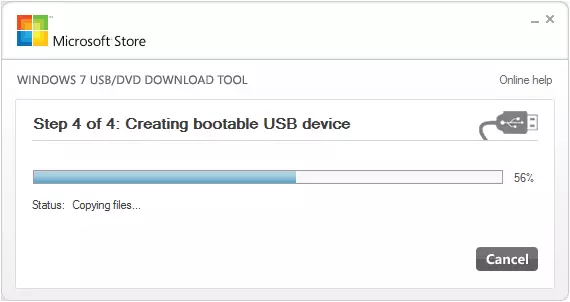
Ang proseso sa paghimo og usa ka bootable flash drive sa USB / DVD download Tool
Dugang pa, ang tanan yano: Nagpadagan ka sa USB / DVD DOWNLOAD Tool, ipiho ang agianan padulong sa ISO file, ipiho ang agianan padulong sa Flash Drive ug maghulat alang sa pagkompleto sa programa. Mao ra kana, andam na ang pagkarga sa flash drive. Angayan nga kini nga programa alang sa paghimo sa pag-load sa mga flash drive dili kanunay nga nagtrabaho uban ang lainlaing "mga windows asembliya".
Windows 8 boot flash drive gamit ang Ultraiso
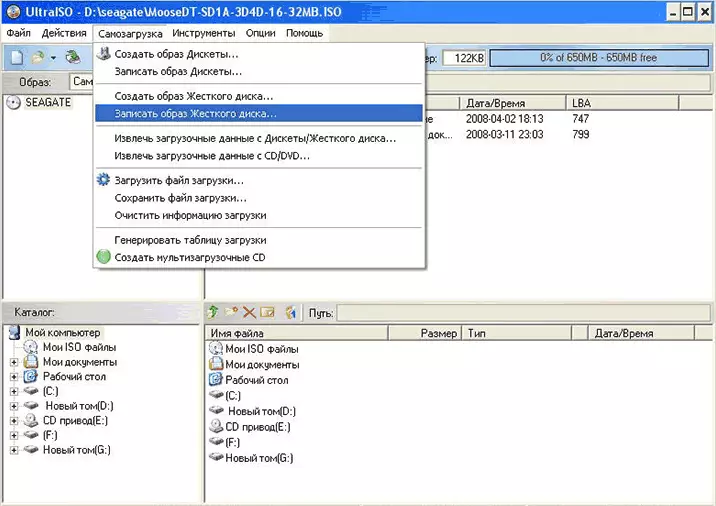
Ang usa ka maayo ug napamatud-an nga paagi sa paghimo sa pag-install sa USB media mao ang ultraiso. Aron mahimo ang boot flash drive sa kini nga programa kinahanglan nimo ang usa ka file nga ISO nga adunay imahe sa pag-apod-apod sa Windows 8, ablihi kini nga file sa Ultraiso. Sunod, sunda kini nga mga lakang:
- Pilia ang item sa menu nga "Pag-load sa Kaugalingon", unya - "Pagsulat usa ka Hard disk Image".
- Hibal-i ang imong sulat sa Flash Drive sa disk drive, ug ang agianan padulong sa ISO file sa File File (ang file sa imahe), nga kini nga uma napuno na.
- Pag-klik sa "Format" button (format), ug sa katapusan sa pag-format sa flash drive - "Pagsulat usa ka imahe" (isulat ang imahe).
Pagkahuman sa pila ka oras, ang programa nagtaho nga ang imahe sa ISO malampuson nga natala sa usa ka flash drive, nga karon nag-booting.
WINTOFLHLH - LAIN NGA PROGRAMA aron makamugna usa ka bootable flash drive sa Windows 8
Usab usa ka dali nga paagi aron makahimo usa ka bootable flash drive alang sa sunod-sunod nga pag-instalar sa Windows 8 - ang libre nga programa sa Wintpoflash, nga gi-download sa pakisayran sa http://wintoflash.com/.
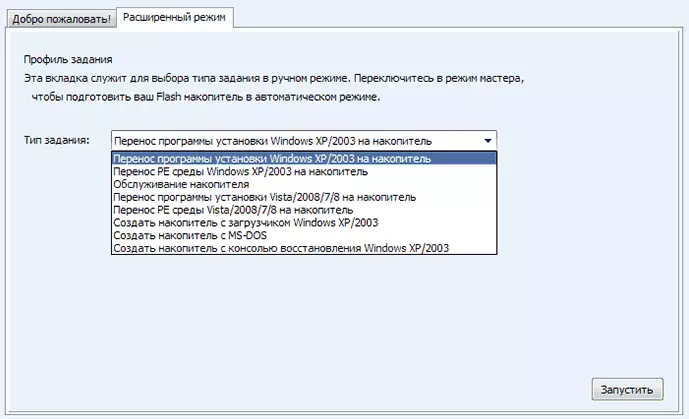
Ang mga aksyon human sa pagsugod sa programa mao ang elementarya - sa punoan nga bintana sa Program, pilia ang tab sa Advanced Mode, ug sa Butang nga "Pagbalhin sa Drive", pagkahuman niana - Sunda lang ang mga panudlo sa programa. Oo, aron makahimo usa ka bootable usb flash drive 8 sa kini nga paagi kinahanglan nimo nga kapilian:
- CD nga adunay Windows 8
- Nakasakay sa sistema sa pag-apod-apod sa Windows 8 (pananglitan, konektado ang ISO pinaagi sa mga himan sa daemon)
- Folder nga adunay mga file sa pag-instalar sa bino
Kung dili, ang paggamit sa programa intuitive.
Adunay daghang uban pang mga paagi ug libre nga mga programa aron makahimo mga bootable flash drive. Naglakip sa Windows 8. Kung ang mga butang nga gilista sa ibabaw dili igo, mahimo nimo:
- Pamilyar sa pag-review nga nagmugna sa usa ka bootable flash drive - ang labing kaayo nga promamma
- Hibal-i kung giunsa paghimo ang usa ka Windows 8 Bootable USB Flash Drive sa Command Prompt
- Basaha kung giunsa paghimo ang usa ka multi-load flash drive
- Hibal-i kung giunsa ang pag-install sa pag-download gikan sa usa ka flash drive sa BIOS
- Giunsa ang Pag-instalar sa Windows 8
